En estas instrucciones paso a paso le mostraremos cómo instalar Java 8 y Java 11 en CentOS Stream y cambiar entre versiones.
Instalación de Java 11 utilizando el entorno de desarrollo OpenJDK 11
Antes de ejecutar la instalación, es necesario ver la lista de paquetes OpenJDK disponibles para la instalación. Para ello, utilizamos el comando dnf. Comando:
$ sudo dnf search openjdkEsto hace que aparezca en la terminal una lista de los paquetes proporcionados por el entorno de desarrollo.
En ella encontramos el que necesitamos. Los paquetes para instalar Java 11 tienen la indicación correspondiente en el nombre (fíjate en las palabras resaltadas en morado):
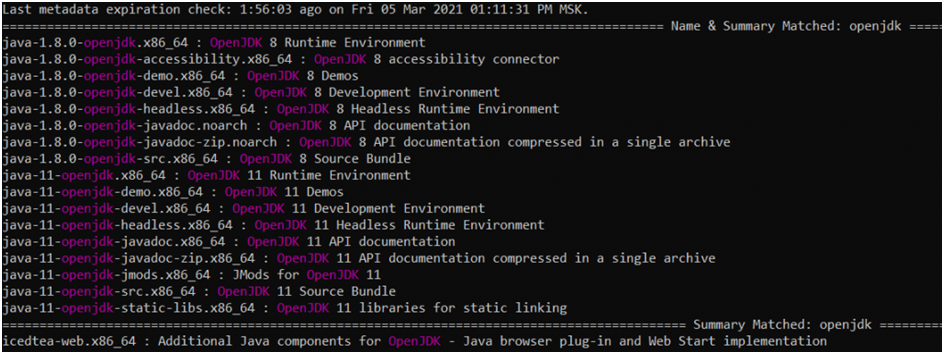
Para iniciar el gestor de paquetes, utilice el comando:
$ sudo dnf install java-11-openjdkSe inicia la instalación de Java 11. El proceso puede llevar tiempo (depende del número de paquetes y de otros parámetros). Una vez finalizada la instalación, aparece en el terminal una lista de dependencias disponibles para su uso.

Para comprobar la versión de Java que se ha instalado, es necesario introducir el comando en el terminal:
$ java -version
Instalación de Java 8 utilizando el entorno de desarrollo OpenJDK 8
El repositorio CentOS contiene paquetes Java 8 (al igual que con Java 11, la versión aparece en el nombre: el usuario ve java-1.8.0-openjdk).
Las instrucciones paso a paso para instalar Java 8 implican el mismo comando que en el caso de Java 8. En el terminal, se especifica:
$ sudo dnf install java-1.8.0-openjdkA continuación, el usuario ve un listado de dependencias con las que trabajar.
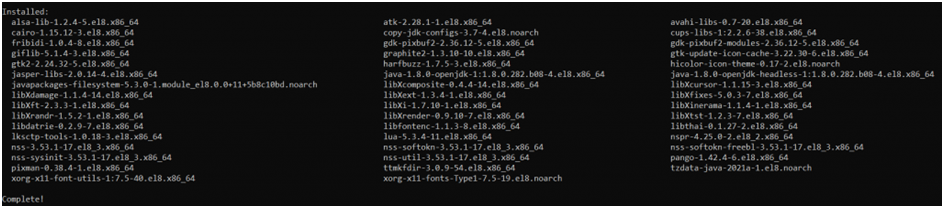
La comprobación de la versión se realiza con el comando
$ java -versionCómo configurar la selección de la versión de Java por defecto
Cuando se tiene instalado Java 8 y Java 11, surge la duda de cuál se utilizará por defecto. Para configurarlo, se utiliza el comando
$ sudo alternatives --config javaA continuación, seleccione la opción deseada de la lista:
java-11-openjdk.x86_64 (/usr/lib/jvm/java-11-openjdk-11.0.10.0.9-4.el8.x86_64/bin/java)java-1.8.0-openjdk.x86_64 (/usr/lib/jvm/java-1.8.0-openjdk-1.8.0.282.b08-4.el8.x86_64/jre/bin/java)
Para comprobar la versión utilizamos el comando
$ java -version
Cómo establecer variables de entorno
Las aplicaciones Java trabajan con diferentes variables de entorno para determinar la ubicación de una versión concreta. Para establecer variables de entorno, es necesario crear un archivo java.sh en el directorio /etc/profile.d/. Para ello, utilizaremos los siguientes comandos:
- Navegue hasta el directorio deseado:
$ cd /etc/profile.d - Crear archivo java.sh
$ sudo vi java.sh
En el archivo java. sh, es necesario insertar una línea que corresponde a la ubicación de la versión de Java 8 o Java 11. El comando para ver las configuraciones se especificó anteriormente (es $ sudo alternatives --config java)
Para trabajar use:
export JAVA_HOME=/usr/lib/jvm/java-11-openjdk-11.0.10.0.9-4.el8.x86_64/Opción - añadir una variable de entorno al archivo .bashrc. El archivo . bashrc se encuentra en el directorio home. Para acceder a él utilice los comandos:
$ cd ~
$ sudo echo "JAVA_HOME=/usr/lib/jvm/java-11-openjdk-11.0.10.0.9-4.el8.x86_64/" >> .bashrcA menudo necesitará comprobar la información sobre la variable (dónde está configurada). Para ello, tendrá que cerrar la sesión, iniciarla y escribir en el terminal:
$ echo $JAVA_HOMEEn la pantalla aparecerá una breve instrucción, de la que sólo se puede ver el valor de la variable que está solicitando:

Salida
En la instrucción paso a paso hemos entendido cómo instalar Java 8 o Java 11 en CentOS (se puede trabajar con otros por analogía).